联通宽带上网查询(1)
- 格式:doc
- 大小:4.76 MB
- 文档页数:10

联通办理宽带操作方法
办理联通宽带的操作方法如下:
1. 前往联通营业厅或者拨打联通宽带客服电话咨询办理流程和相关套餐信息。
2. 提供办理宽带所需的个人id明材料,包括id原件和复印件,以及户口本、居住证等其他可能需要提供的证明文件。
3. 在营业厅填写宽带申请表格,并选择适合自己的宽带套餐。
4. 缴纳宽带费用,包括安装费、月租费等。
5. 签订宽带合同,并耐心等待宽带的安装。
6. 宽带安装完成后,测试网络连接,确保网络稳定,并设置上网账号和密码。
7. 如有需要,可进一步配置无线路由器、电话等设备。
以上便是办理联通宽带的基本操作方法,具体流程可能因地区和个人需求而有所不同。
建议您咨询联通宽带客服或前往营业厅,详细了解办理流程和要求。
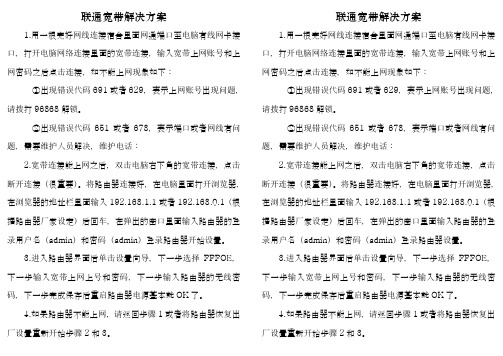
联通宽带解决方案1.用一根完好网线连接宿舍里面网通端口至电脑有线网卡接口,打开电脑网络连接里面的宽带连接,输入宽带上网账号和上网密码之后点击连接,如不能上网现象如下:①出现错误代码691或者629,表示上网账号出现问题,请拨打96868解锁。
②出现错误代码651或者678,表示端口或者网线有问题,需要维护人员解决,维护电话:2.宽带连接能上网之后,双击电脑右下角的宽带连接,点击断开连接(很重要)。
将路由器连接好,在电脑里面打开浏览器,在浏览器的地址栏里面输入192.168.1.1或者192.168.0.1(根据路由器厂家设定)后回车,在弹出的窗口里面输入路由器的登录用户名(admin)和密码(admin)登录路由器开始设置。
3.进入路由器界面后单击设置向导,下一步选择PPPOE,下一步输入宽带上网上号和密码,下一步输入路由器的无线密码,下一步完成保存后重启路由器电源基本就OK了。
4.如果路由器不能上网,请返回步骤1或者将路由器恢复出厂设置重新开始步骤2和3。
联通宽带解决方案1.用一根完好网线连接宿舍里面网通端口至电脑有线网卡接口,打开电脑网络连接里面的宽带连接,输入宽带上网账号和上网密码之后点击连接,如不能上网现象如下:①出现错误代码691或者629,表示上网账号出现问题,请拨打96868解锁。
②出现错误代码651或者678,表示端口或者网线有问题,需要维护人员解决,维护电话:2.宽带连接能上网之后,双击电脑右下角的宽带连接,点击断开连接(很重要)。
将路由器连接好,在电脑里面打开浏览器,在浏览器的地址栏里面输入192.168.1.1或者192.168.0.1(根据路由器厂家设定)后回车,在弹出的窗口里面输入路由器的登录用户名(admin)和密码(admin)登录路由器设置。
3.进入路由器界面后单击设置向导,下一步选择PPPOE,下一步输入宽带上网上号和密码,下一步输入路由器的无线密码,下一步完成保存后重启路由器电源基本就OK了。
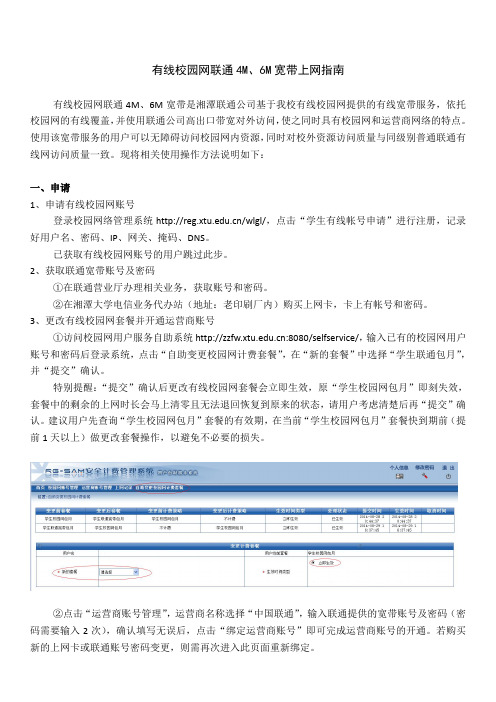
有线校园网联通4M、6M宽带上网指南有线校园网联通4M、6M宽带是湘潭联通公司基于我校有线校园网提供的有线宽带服务,依托校园网的有线覆盖,并使用联通公司高出口带宽对外访问,使之同时具有校园网和运营商网络的特点。
使用该宽带服务的用户可以无障碍访问校园网内资源,同时对校外资源访问质量与同级别普通联通有线网访问质量一致。
现将相关使用操作方法说明如下:一、申请1、申请有线校园网账号登录校园网络管理系统/wlgl/,点击“学生有线帐号申请”进行注册,记录好用户名、密码、IP、网关、掩码、DNS。
已获取有线校园网账号的用户跳过此步。
2、获取联通宽带账号及密码①在联通营业厅办理相关业务,获取账号和密码。
②在湘潭大学电信业务代办站(地址:老印刷厂内)购买上网卡,卡上有帐号和密码。
3、更改有线校园网套餐并开通运营商账号①访问校园网用户服务自助系统:8080/selfservice/,输入已有的校园网用户账号和密码后登录系统,点击“自助变更校园网计费套餐”,在“新的套餐”中选择“学生联通包月”,并“提交”确认。
特别提醒:“提交”确认后更改有线校园网套餐会立即生效,原“学生校园网包月”即刻失效,套餐中的剩余的上网时长会马上清零且无法退回恢复到原来的状态,请用户考虑清楚后再“提交”确认。
建议用户先查询“学生校园网包月”套餐的有效期,在当前“学生校园网包月”套餐快到期前(提前1天以上)做更改套餐操作,以避免不必要的损失。
②点击“运营商账号管理”,运营商名称选择“中国联通”,输入联通提供的宽带账号及密码(密码需要输入2次),确认填写无误后,点击“绑定运营商账号”即可完成运营商账号的开通。
若购买新的上网卡或联通账号密码变更,则需再次进入此页面重新绑定。
二、安装客户端,连接网络1、进入校园网络中心主页下载并安装锐捷客户端。
(地址:/2008/0324/article_106.html)2、请用户使用超五类跳线(水晶头采用T568B标准)连接计算机和网线接口并在电脑上配置相关信息:控制面板——“网络连接”——“本地连接”——右键“属性”——“TCP/IP(IPV4)”协议属性——填入相关配置信息,运行程序填入用户名和密码(校园网账号密码)点击连接。

中国联通宽带使用指导手册第一章ADSL网络硬件设备 (2)一、ADSL硬件接法 (2)二、ADSL MoDE指示灯说明 (3)1中达通 (3)2、华勤64243、贝尔630753、诺基亚5110 (6)三、根据ADSL指示灯排障步骤 (6)第二章宽带连接图解步骤 (7)一、Windows XP系统建立宽带连接方法 (7)二、WINDOWS系统建立宽带连接方法 (17)三、VISTA系统建立宽带连接方法 (22)第三章常见无法上网问题 (30)一、无法上网处理步骤: (30)二、常见错误代码说明 (31)1、错误代码691处理方法312、错误代码769处理方法323、错误代码678处理方法334、错误代码619处理方法335、错误代码718处理方法336、错误代码734处理方法337、错误代码797处理方法348、错误代码735处理方法34第四章上网速度变慢问题解决手册 (34)一、上网速度变慢原因 (34)二、网速慢的检测方法 (35)三、网速慢的处理方法 (35)第五章上网经常掉线问题 (36)第六章播放电影常遇到的问题 (37)第七章建立连接正常但网页打不开 (38)第八章建立连接正常但无法收发E- mail (38)中国联通宽带使用指导手册尊敬的联通用户:在宽带使用过程中可能会出现一些故障导致无法上网,在报障碍 之前请您先仔细阅读下面常见的故障现象及解决方法, 看看对您是否 有帮助。
第一章ADSL 网络硬件设备一、ADSL 硬件接法正确的分离器与电话及 ADSL Mode 啲接法图示网钱 口个人计算机分离器的说明图分离器电话机I 歸 ADSL (Iel(I 电InADSL Moder与电脑连接示意图二、ADSL MODEM示灯说明1、中达通PWR正常供电时,电源灯亮。
LAN/ACT灯号亮起时表示10MbPS网络已连接。
LAN(RJ-45)为网线接口。
LN(DSL):灯号亮起表示PreStige已与在外局端之DSLAM联机,灯号熄灭表示在非联机状态。
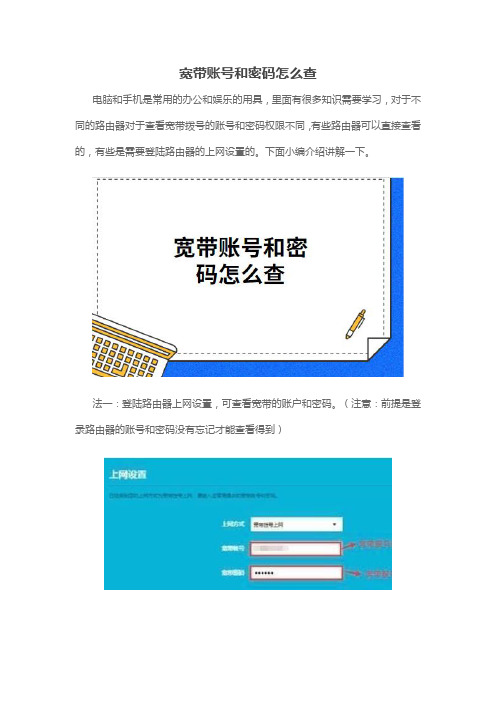
宽带账号和密码怎么查
电脑和手机是常用的办公和娱乐的用具,里面有很多知识需要学习,对于不同的路由器对于查看宽带拨号的账号和密码权限不同,有些路由器可以直接查看的,有些是需要登陆路由器的上网设置的。
下面小编介绍讲解一下。
法一:登陆路由器上网设置,可查看宽带的账户和密码。
(注意:前提是登录路由器的账号和密码没有忘记才能查看得到)
法二:手机营业厅查看。
(1)登录运营商的手机客户端,在宽带专区可查询到宽带账号的模式;一般是通过手机号码加上@字母组成,会推断出自己的宽带账号。
(2)宽带密码可以在密码重置中进行更改。
(3)需要使用你开通宽带是的手机号码进行验证;发出更改申请后,新的宽带密码会发送到您的手机。
法三:是电话拔打你的宽带哪个公司的人工服务电话进行查询,如联通的拔10010、电信服务热线为10000等,拨通后,转接人工服务向客服说明情况,提供给客服机主的姓名,客服会告诉您账号和密码。
法四:如果你的电脑可上网,可用宽带密码查看器辅助软件查询。
有去百度搜索,选推荐的第一个下载安装。

中国联通宽带发生故障的自检方法第一篇:中国联通宽带发生故障的自检方法中国联通宽带发生故障的自检方法1.请检查基本设备(光猫,电脑)的电源线都是否连接电源开关是否打开。
再请自检所有线缆的接头有无松动。
如有松动请插紧然后按以下基本自检方法排除。
2.请准备一台系统安装和运行正常的电脑。
建议不要使用WIN8.1系统!3.查看“光猫”(ONU:光网络单元)上亮灯情况及相应处理正常亮灯:POWER(绿)长亮,PON(绿)长亮,LAN1~4插哪个就应亮哪个。
此情况下,请拔去私接的路由器。
使用一根网线接到光猫上,网线另一接头连接上电脑。
插好线后光猫上LAN1/LAN2/LAN3/LAN4亮其中一个。
再在电脑上打开宽带连接并输入宽带账号和密码点击连接。
(1)宽带连接拨号成功:<1>且网速正常;则判断为用户的路由器故障,请自行重置和设置路由器。
<2>网速很差或者完全不能打开网页;大致判断线路信号衰减,请到营业厅登记故障。
(2)宽带连接拨号失败:<1>报错错误代码691、629,拨打宽带热线96868、59810010提供开户人身份信息修改宽带账号的密码后即可再连接。
<2>报错错误代码651,请到营业厅登记故障。
故障亮灯:POWER(绿)长亮,LOS(红)闪烁;到营业厅登记故障。
POWER(绿)长亮,PON(绿)闪烁;到营业厅登记故障。
注意:* 自检请严格按照上述操作,路由器一定要去掉后再拨号。
不然你插错线拨号到过年都一直是报651错误的。
* 不会使用宽带连接拨号的,请到营业厅查看厅中的宽带体验机中的演示视频学习。
* 不会调自己的路由器的,请参考路由器使用说明调试。
没有说明书的,请在主线拨号(宽带连接拨号)可用的情况下搜索对应品牌型号路由器的产品说明书按照说明调试。
* 不要过分自信自己的记忆力,请用手机拍下此基本方法回去参考排除和登记故障。
第二篇:常见宽带故障的处理方法宽带安装及相关故障处理方法一,新装宽带可先与用户预约上门时间(询问电脑是否到位?若到位则可上门,若未到位则留电话等用户通知,免得作无用功,浪费时间)二,到用户家后1应先检查电脑是否有网卡,若有则可直接安装,若无则应与用户说明,嘱用户自行解决或请电脑师傅解决,这暂时不属我方服务范围。
北京联通宽带网龄兑换时长方法一、网龄兑换时长规则(1)根据使用的北京联通宽带网龄,每月可兑换最高100M的宽带限时免费体验时长。
(2)网龄计算:从宽带装机之日起,按自然年计算网龄。
宽带如中断使用,则以最近一次的安装时间来计算网龄。
(3)兑换提速时长计算:从宽带装机报竣日所在年计算网龄,当年网龄为1年:赠送5小时/月;之后每增加一年:赠送的时长增加5小时/月;网龄超过4年(含4年):赠送20小时/月。
(4)一个宽带账号每月仅能兑换一次时长。
提速时长兑换的当月使用有效,当月不使用自动失效,下月再来领取。
二、网龄兑换时长入口1、弹框界面入口每月只要用户没有使用网龄兑换时长,开启沃宽客户端后就进行弹窗提醒,在弹框界面点击“网龄兑换时长“即可到网龄兑换界面2、固定入口用户未使用网龄兑换时,可在沃宽提速体验版块点击文字链“网龄兑换时长“到网龄兑换界面点击沃宽软件右侧的“网龄兑换时长“图标可进行网龄兑换三、网龄兑换流程1、给当前宽带兑换时长获取到当前宽带的信息,并且本月未兑换,到网龄兑换时长的界面,可以给当前宽带兑换,也可以手动输入宽带进行网龄兑换时长选择给当前宽带网龄兑换时长,点击兑换后,即可兑换成功如果当前账号网龄本月已兑换过时长,则进行提示,用户可以手动给其他宽带网龄兑换时长2、给其他宽带网龄兑换时长在网龄兑换界面,输入固话+机主姓名,或固话+机主身份证号先进行信息验证(1)输入宽带校验信息在本网环境下,选择“按手动输入的宽带网龄兑换时长“选项异网环境下,未获取到当前的宽带信息,可以输入宽带信息校验进行网龄兑换时长(2)宽带信息校验结果:本月网龄未兑换时长如本月还未用网龄兑换时长,则先让用户确认下宽带信息以及可兑换的网龄时长点击“确认兑换“按钮,即可完成兑换,兑换的时长只能加给所输入的宽带上,显示兑换成功界面,如下图提示用户宽带已完成兑换(4)宽带信息校验结果:校验失败四、查询宽带网龄1、用户可以点击界面右侧“查询宽带网龄”进行网龄查询。
联通宽带用户使用手册(版本)目录首页 1 附件一取消浏览器播放图片和动画的步骤 (44)附件二、删除临时文件的步骤 (45)首页上网帐号密码抢修电话服务监督电话,10010常用信息一、联通宽带简介联通宽带从2000年正式运营至今。
青岛联通互联网已经开通了网上影院、宽带精彩生活社区等高品质网络增值服务,引领着青岛区域宽带精彩生活的时尚潮流。
无论是过去、今天、还是未来,不断满足客户宽带精彩生活的需求一直是我们追求的目标。
青岛联通宽带网采用了当今世界上最为先进的IP网络技术、宽带交换设备和智能网管系统,利用丰富的光纤网络资源,配以LAN、XDSL等多种宽带接入手段,建成覆盖全市(下辖七区五市)的宽带业务统一平台。
用户端实现1M到100M多种接入带宽,实现了接入宽,出口更宽的最佳匹配效果,是名副其实的"信息高速公路。
"青岛联通宽带网作为新一代的网络高速平台,能够提供高速上网、宽带互联、可视电话(宝视通)等多种增值业务,亦能支持视频点播、互动游戏、远程教育、远程医疗、远程办公、电子商务等应用。
由于在接入层采用了端口隔离和广播包抑制等高新技术,联通宽带网在具备高速的同时更安全、更稳定,是名副其实的"安全高速公路"。
青岛联通宽带的最大特点:内容精彩、应用丰富、安全稳定、上网极速。
客户享受的服务服务监督热线:,10010网上精彩网站:。
快速响应:接到报障1小时内响应,当天修复。
快速接入:报装确认有资源的情况下七日之内竣工。
统一的服务形象和规范的服务行为。
专业的网络工程师为您提供周到的服务。
先进的接入设备保证您随时的需求。
联通宽带标准资费住宅用户:720元包年(免安装费)460元半年(含100元安装费)企业宽带:1000元包年(免安装费)用户须知请确认以下情况,以免出现不必要的问题:★您需要确认您的操作系统,以便安装使用正确的PPPOE软件,XP系统最好是使用自带的PPPOE连接。
联通宽带用户怎样进行网速测试
一、网速测试
宽带网用户实际达到的速率与具体的接入方式、线路距离、用户电脑、软件配置等因素密切相关,通过本测试站点下载文件,您可知道你的网络实际能达到的速率。
大文件下载(约638MB,适合硬盘剩余空间大的电脑):
●●●●●●●●●●●●●●●●●●●●
【点击下载大文件,测试你的速度】
●●●●●●●●●●●●●●●●●●●●
小文件下载(约53MB,适合硬盘剩余空间小的电脑):
●●●●●●●●●●●●●●●●●●●●
【点击下载小文件,测试你的速度】
●●●●●●●●●●●●●●●●●●●●
注:由于服务器对单线程做了限速,若想得到最高测速,请使用迅雷、快车等多线程下载软件工具进行下载。
迅雷和快车等下载工具下载完后点击“已下载”任务列表中已下载完的文件后,再点击“任务信息”或“详细信息”就有“平均速度”统计。
下载时偶尔存在极高的峰值速度,以平均速度为准。
◆下载速度计算方法如下:
此处的B即是Byte(字节),b是bit(比特),1Byte=8bit,
即1KB=8Kb。
除去必要的IP层开销外,200KB/秒≈2Mbit/秒,
400KB/秒≈4Mbit/秒,
如此类推……
上面截图的471KB/秒,也就是表示本次下载占用的带
宽约4.7M 。
二、在线网速测试
可以访问这个网站,然后选择自己所在城市的联通测试点,多测几次,取个平均数,这就你是真实的宽带速度了。
联通网络测速:如何在线测网速在今天的数字化时代,网络已经成为人们日常生活中不可或缺的一部分。
无论是工作、学习还是娱乐,稳定快速的网络连接都是至关重要的。
作为一个联通用户,如何准确地测量网络速度就显得尤为重要。
本文将介绍如何使用联通官方网站以及第三方工具进行在线网络测速。
使用联通官方网站进行网络测速联通官方网站提供了一个方便快捷的网络测速工具,用户可以通过以下步骤进行网络测速:1.打开浏览器,访问联通官方网站。
2.在网站首页或者“服务”页面中找到“网络测速”或者“测速工具”的入口。
3.点击进入速测页面,在页面中间通常有一个“开始测试”或者“一键测速”的按钮,点击即可开始测速。
4.测速完成后,网站会显示您的网络速度信息,包括下载速度、上传速度以及延迟时间等。
5.根据测速结果评估您的网络状况,如果速度较慢可能需要进行进一步排查与优化。
通过联通官方网站进行网络测速,可以快速了解当前的网络状况,为后续的优化和调整提供参考。
使用第三方工具进行网络测速除了联通官方网站提供的测速工具外,还有许多第三方工具可以帮助您进行网络测速,其中比较常用的包括 Speedtest、Fast、TestMyNet 等。
在使用第三方工具进行网络测速时,您可以按照以下步骤进行操作:1.在浏览器中搜索并打开目标网络测速工具的网站。
2.点击“开始测试”或者“一键测速”按钮,工具会自动检测您的网络速度。
3.测速结果通常包括下载速度、上传速度、延迟时间以及网络服务提供商等信息。
4.根据测速结果评估您的网络状况,与联通官方网站测速结果进行对比,以得出更全面的网络评估。
使用第三方工具进行网络测速,可以对网络性能进行更详细的评估,并提供更多的参考数据供您调整网络环境。
结语通过联通官方网站和第三方工具进行网络测速,可以帮助用户快速准确地了解自己的网络状况,发现问题并及时解决。
在日常使用网络的过程中,经常进行网络测速可以帮助您保持良好的上网体验,提高工作效率,享受更多的网络乐趣。